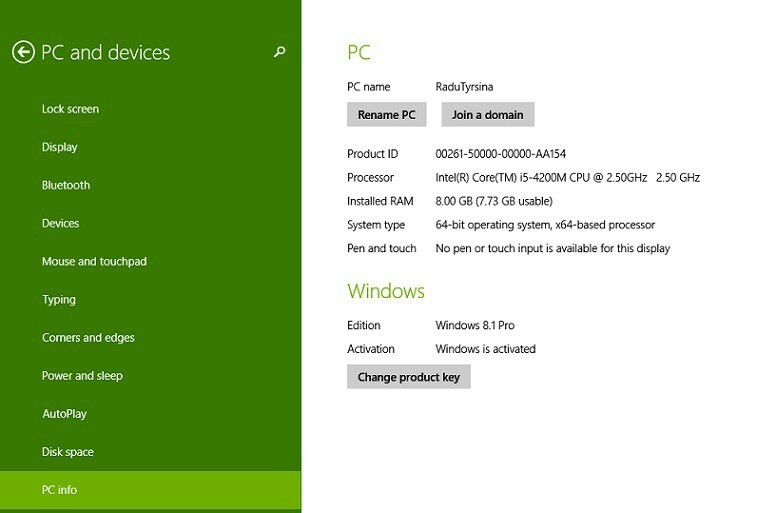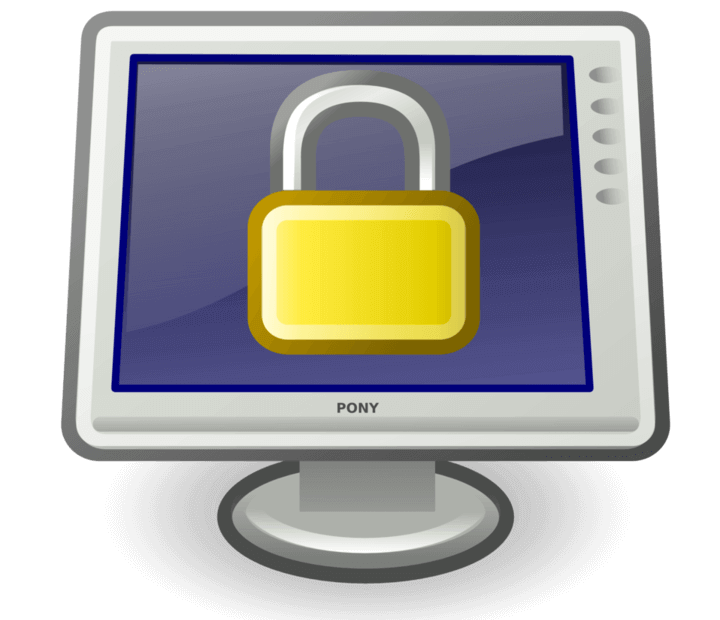
Ez a szoftver kijavítja a gyakori számítógépes hibákat, megvédi Önt a fájlvesztésektől, a rosszindulatú programoktól, a hardverhibáktól és optimalizálja a számítógépet a maximális teljesítmény érdekében. Javítsa ki a PC-problémákat és távolítsa el a vírusokat most 3 egyszerű lépésben:
- Töltse le a Restoro PC-javító eszközt amely a szabadalmaztatott technológiákkal érkezik (szabadalom elérhető itt).
- Kattintson a gombra Indítsa el a szkennelést hogy megtalálja azokat a Windows problémákat, amelyek PC problémákat okozhatnak.
- Kattintson a gombra Mindet megjavít kijavítani a számítógép biztonságát és teljesítményét érintő problémákat
- A Restorót letöltötte 0 olvasók ebben a hónapban.
Számítógépeink és digitális eszközeink a mindennapi életünkben valóban fontos eszközökké váltak, és fontos fájlokat tárolunk rajtuk. Ha néhány .exe fájlját csak Ön által ismert jelszavakkal szeretné lezárni, olvassa el alább az alábbiakat.
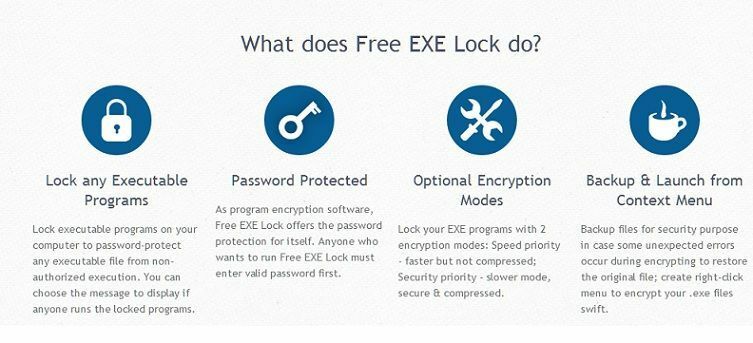
Számos módszer választhatja a futtatható fájlok zárolását, sőt titkosítását is, de sok olyan is van, amelyik pénzt kér, vagy rosszul teljesíti a munkáját. Szerencsénkre van egy ingyenes segédprogram, amellyel növelheti fájljainak biztonságát. Magam is használtam a szoftvert, és tudom garantálni szakmai tulajdonságait. ‘Ingyenes EXE zár egy olyan alkalmazás, amely csak 5,6 megabájt méretű, és annak ellenére, hogy a letöltéséért egy fillért sem fizet, nem jár adware vagy más bosszantó partnerség, például Delta kereső.
Olvassa el: Az indexelés engedélyezése, letiltása a Windows 8, 8.1 rendszerben
Védje .exe fájljait a Free EXE Lock alkalmazással
Telepítésekor azonban megkérdezi, hogy kipróbál-e egy másik szoftvert, és van egy rövid felmérés, amelyet valóban kihagyhat. Szóval, egy ártatlan és nem invazív módja annak, hogy valamilyen profitot szerezzenek termékükből. Maga a szoftver hihetetlenül egyszerűen használható és elég egyszerű. Csak hozzáadod a futtatható fájl amelyet jelszó titkosítással szeretne lezárni, válasszon egy szerinte elég megbízható jelszót, és nyomja meg a titkosítást.
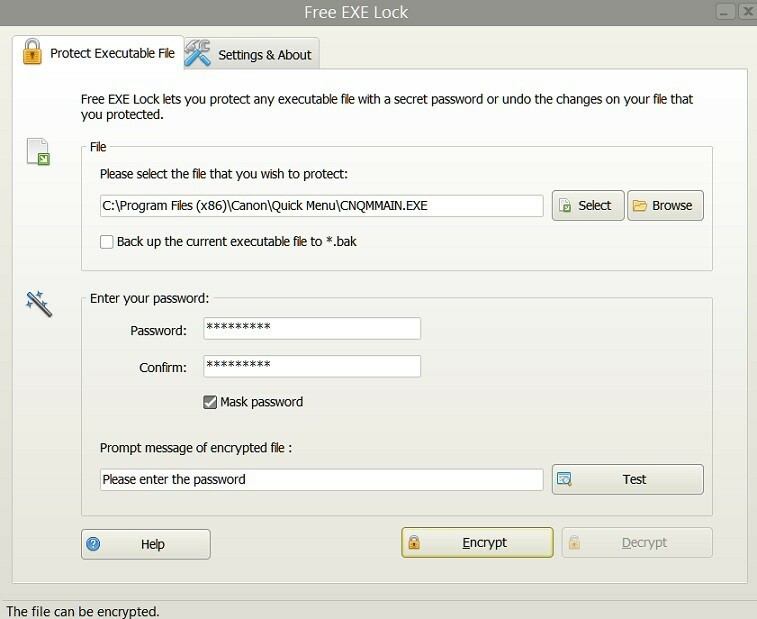
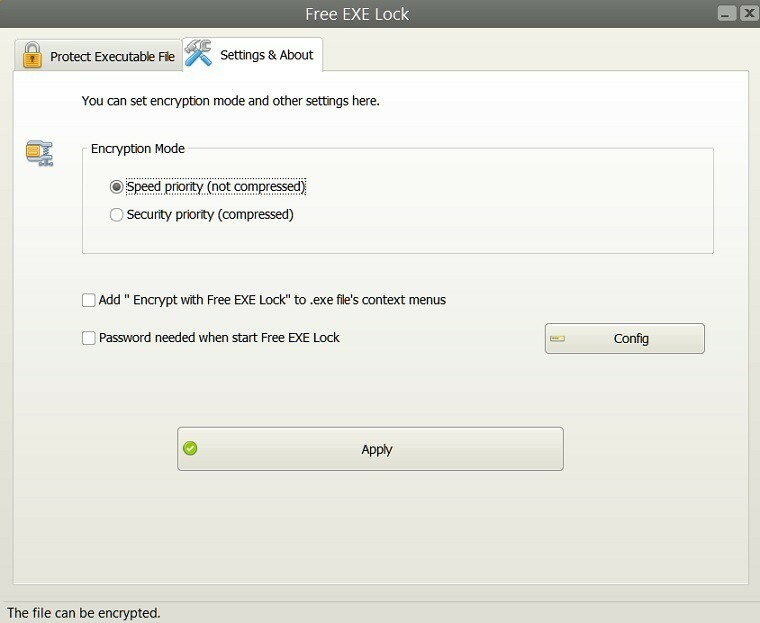
Az ingyenes EXE Lock bármilyen programot lezárhat és feloldhat a számítógépén, így senki sem használhatja az Ön engedélye nélkül. Lehetővé teszi a jelszavak testreszabását, amelyek betűket, számokat, írásjeleket és így tovább tartalmazzák, és testreszabott üzenetet kér, ha valaki megpróbálja futtatni a lezárt programot.
A fenti képernyőképek megmutatják, hogyan néz ki a szoftver. Tehát, amint saját maga is láthatja, biztonsági okokból van egy lehetőség arra, hogy biztonsági másolattal „biztonsági másolatot készítsen az aktuális futtatható fájlról a * .bat fájlra”. Tehát, ha a titkosítás során váratlan hibák lépnek fel, ezzel visszaállíthatja az eredeti fájlt. Kipróbáltam ezt a Windows 8.1 laptopomon, és tapasztaltam néhány hibát, de ennek ellenére a .exe fájl zárolva. Állítólag azonban a szoftver problémamentesen fut Windows XP / 7 / Windows 8 rendszeren. Mint látjuk, a Windows 8.1-ről nincs szó.
Annak érdekében, hogy ne felejtse el a jelszót, engedélyezhet egy gyors tippüzenetet a segítségedre. A zárolási folyamat csak néhány másodpercet vesz igénybe, és lehetőség van a .exe fájl visszafejtésére is, ha már nem kell védeni. A „Beállítások és névjegy” szakaszban kiválaszthatja a kívánt titkosítási módot: „Sebesség prioritás”, ahol az exe fájlok nincsenek tömörítve, és „Biztonsági prioritás”, ahol a futtatható fájlok tömörítve vannak.
Arra az esetre, ha valaki megtudja, hogyan kell az exe fájlokat jelszóval zárolni, még magát a Free Exe Lock alkalmazást is megvédheti a „Jelszó szükséges az ingyenes EXE zár indításakor” funkcióval. Kövesse az alábbi linket a letöltéshez, és győződjön meg arról, hogy az .exe fájljai titokban maradnak, amennyire csak szeretné.
Ingyenes EXE zár letöltése
Ingyenes EXE Lock alternatívák
Ez az eszköz nagyszerű, de néhány felhasználó inkább letölti és kipróbálja a fájlok és mappák biztonságosabbá tételéhez szükséges speciális szoftvert. Nem idegesítő egy ingyenes szoftver letöltése és telepítése, amely behatol a rosszindulatú programokba a számítógépén? Ha egyike ezeknek a felhasználóknak, kipróbálhatja a Mappa zárolását, a Titkos mappát vagy akár a titkosítási eszközöket. Megtalálhatod itt további fájl / mappa szekrény szoftver, valamint néhány nagyszerű titkosító eszközök.
Ne felejtsük el, hogy egyetlen fájlmegőrző nem távolíthatja el a problémától, ezért gondoljon arra, hogy vásároljon egy jó víruskeresőt. Rendelkeznek VPN-ekkel, szülői felügyelettel, számítógépes szekrénnyel, titkosítással és rosszindulatú programok eltávolításával. Erősen ajánljuk a Bitdefender-t, a legjobb víruskeresőt ebben a pillanatban. Ha egy másik víruskereső márkát kedveli, ellenőrizze őket dedikált cikkünk.
- Töltse le a Bitdefender Antivirus programot
 Még mindig vannak problémái?Javítsa ki őket ezzel az eszközzel:
Még mindig vannak problémái?Javítsa ki őket ezzel az eszközzel:
- Töltse le ezt a PC-javító eszközt Nagyszerűnek értékelte a TrustPilot.com oldalon (a letöltés ezen az oldalon kezdődik).
- Kattintson a gombra Indítsa el a szkennelést hogy megtalálja azokat a Windows problémákat, amelyek PC problémákat okozhatnak.
- Kattintson a gombra Mindet megjavít hogy megoldja a szabadalmaztatott technológiákkal kapcsolatos problémákat (Exkluzív kedvezmény olvasóinknak).
A Restorót letöltötte 0 olvasók ebben a hónapban.